مقدمة
في عالمنا الرقمي السريع الوتيرة اليوم، يزداد اعتمادنا على أجهزة اللاب توب بشكل كبير، مما يجعل الأداء السلس لها أمرًا ضروريًا لمهامنا اليومية. ومع ذلك، هناك أوقات قد تتسبب فيها الثغرات غير المتوقعة أو أخطاء البرمجيات أو أعطال الأجهزة في جعل اللاب توب غير مستجيب. تؤدي هذه الحوادث إلى تعطل سير العمل الخاص بك، وتستلزم وجود طريقة آمنة وفعالة لإجبار الجهاز على الإغلاق. إن معرفة كيفية إجبار اللاب توب على الإغلاق بأمان يمكن أن يمنع فقدان البيانات غير الضروري وتلف الأجهزة، مما يضمن استمرارية عملك. ستوجهك هذه المقالة خلال خطوات إجبار الجهاز على الإغلاق بأمان، ومناقشة المخاطر المحتملة، واقتراح التدابير الوقائية.
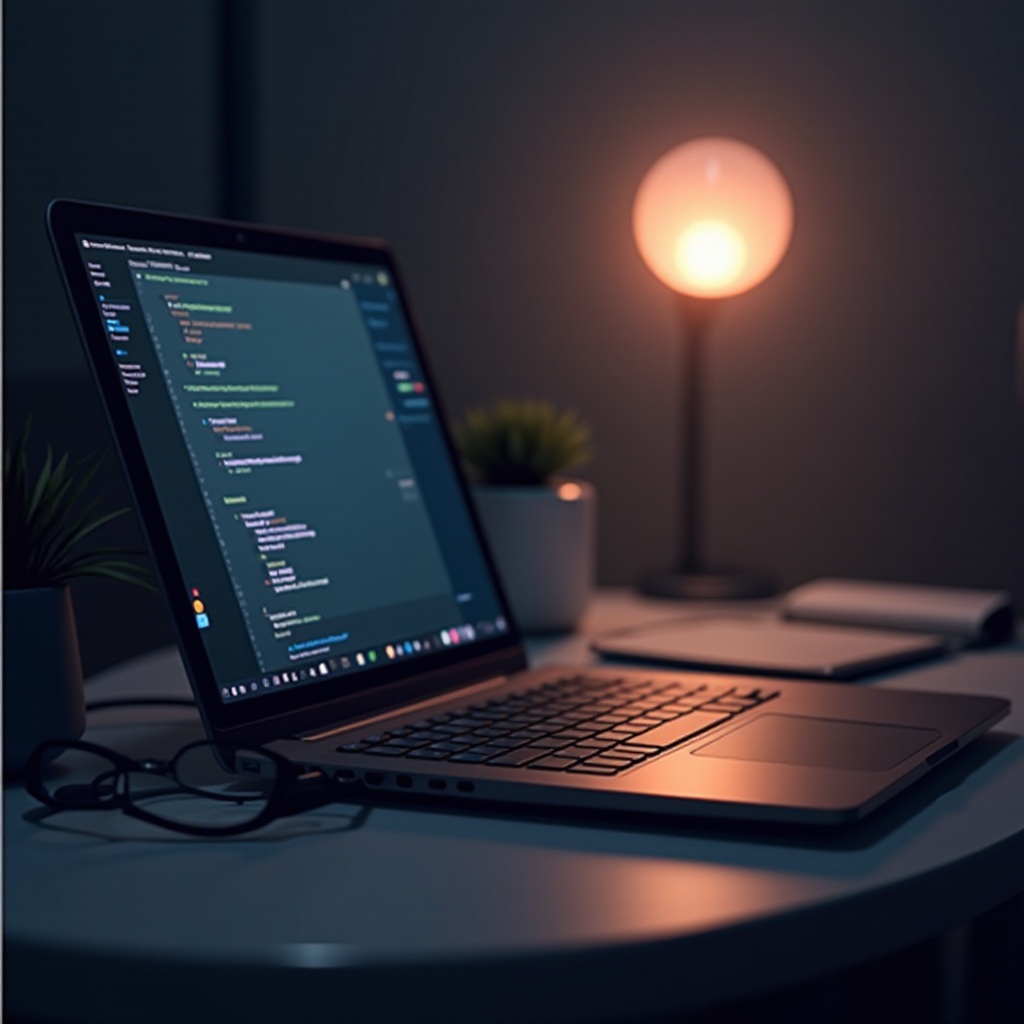
فهم الحاجة للإغلاق القسري
يمكن أن يساعد التعرف على سبب الحاجة إلى الإغلاق القسري في التخفيف من التوتر المرتبط بهذه المواقف. عادةً ما قد يتجمد اللاب توب بسبب التطبيقات الثقيلة على الموارد، أو قلة الذاكرة العشوائية، أو تعارض البرمجيات. بالإضافة إلى ذلك، يمكن أن تؤدي العوامل مثل ارتفاع درجة الحرارة أو البرامج الضارة إلى عدم الاستجابة الذي يزيد من تفاقم المشكلة. بينما يعتبر الإغلاق القسري حلاً سريعًا لاستعادة السيطرة، فإن فهم ومعالجة المشكلات الأساسية ضروري لمنع حدوثها في المستقبل. من خلال معرفة متى يكون الإغلاق القسري مناسبًا، يمكنك حماية جهازك وتحسين أدائه.

المخاطر والاحتياطات عند الإغلاق القسري
بالرغم من فوائده، يأتي إغلاق اللاب توب القسري مع مخاطر مثل فقدان البيانات أو تلف الملفات، خاصة إذا كان هناك عمل غير مُحفظ. بمرور الوقت، يمكن أن تتسبب عمليات الإغلاق القسري المتكررة في تلف نظام التشغيل، مما يستدعي إجراء إصلاحات واسعة النطاق أو حتى يؤدي إلى مشكلات في الأجهزة. لذلك، تعد اتخاذ الاحتياطات أمرًا بالغ الأهمية. قم بحفظ عملك بانتظام وأغلق التطبيقات إذا أمكن قبل الإغلاق. يُساهم الحفاظ على اتصال طاقة مستقر وتحديث الأجهزة في تقليل خطر تجمد النظام بشكل كبير. ستعمل هذه الممارسات البسيطة على حماية كل من بياناتك وأجهزتك.
طرق الإغلاق القسري للاب توب الخاص بك
عندما يصبح من الضروري إغلاق اللاب توب الخاص بك قسريًا، فإن معرفة الأساليب الصحيحة أمر أساسي لتقليل المخاطر. إليك بعض الاستراتيجيات الفعالة:
- استخدام زر الطاقة
-
الضغط مع الاستمرار على زر الطاقة لعدة ثوانٍ حتى ينطفئ اللاب توب هو طريقة شائعة. على الرغم من أنها سهلة، يُفضل استخدام هذه الطريقة بشكل متكرر لتجنب تحميل الجهاز بما لا يلزم.
-
اختصارات لوحة المفاتيح لأنظمة التشغيل المختلفة
- ويندوز: استخدام Ctrl + Alt + Delete ثم اختيار “الإيقاف”.
- ماك: استخدام Command + Control + Eject أو Control + Option + Command + زر الطاقة.
-
تسمح هذه الاختصارات بعملية إيقاف أكثر تحكمًا، مما يتيح لك أحيانًا الحفاظ على عملك إذا كان النظام يستجيب جزئيًا.
-
التقنيات المتقدمة للمشكلات المستمرة
- بالنسبة للمستخدمين التقنيين، يمكن استخدام مدير المهام (Ctrl + Shift + Esc على ويندوز) أو مراقب النشاط (Command + Space، اكتب مراقب النشاط على ماك) للمساعدة في تشخيص التطبيقات المثيرة للمشاكل.
- في الحالات التي يتجمد فيها العرض لكن النظام قيد التشغيل، يمكن أن يساعد استخدام شاشة خارجية أو الوصول عن بعد في إغلاق التطبيقات غير المستجيبة.
استكشاف الأخطاء بعد الإغلاق القسري
بعد إجراء إغلاق قسري، من الضروري التحقق من وتأكيد أن اللاب توب يعمل بشكل صحيح. عند إعادة التشغيل، قد يطلب نظامك تشغيل فحوصات القرص أو بدء وظائف الإصلاح. اتبع هذه المطالبات للحفاظ على صحة النظام. بالإضافة إلى ذلك، يمكن أن تساعد فحوصات الفيروسات في تحديد البرامج الضارة أو الملفات التالفة التي تسببت في المشكلة الأصلية. النسخ الاحتياطية المنتظمة ستضمن بقاء بياناتك آمنة، وتقليل أي فقد محتمل.

التدابير الوقائية لتجنب الإغلاق القسري المتكرر
تجنب الإغلاق القسري المتكرر يتطلب صيانة مستمرة وممارسات تشغيل جيدة. الانتظام في تحديث نظام التشغيل والبرمجيات يساعد في سد الثغرات التي قد تتسبب في انهيار النظام. قم بإجراء فحوصات البرمجيات الضارة بانتظام لتحديد وإزالة التهديدات. إدارة حمل النظام الخاص بك عن طريق إغلاق التطبيقات التي لا تستخدم، خاصة تلك الثقيلة على الموارد. الرعاية الجيدة للأجهزة أيضا ضرورية؛ تأكد من وجود تهوية مناسبة لمنع ارتفاع درجة الحرارة وتنظيف جهازك من الغبار بانتظام. استخدام مروحة تبريد يمكن أن يكون فعالًا بشكل خاص لأجهزة اللاب توب التي ترتفع حرارتها بشكل متكرر.
الخاتمة
إن فهم كيفية إجبار اللاب توب على الإغلاق بأمان يعتبر أمرًا لا يقدر بثمن خلال لحظات عدم الاستجابة. ومع ذلك، فإن الإقرار بالفوائد والمخاطر يساعد في تقليل المشكلات المستقبلية. يؤدي الالتزام بالتحديثات المنتظمة والممارسة لاستخدام واعٍ إلى أداء اللاب توب بشكل مثالي، وتقليل الحاجة إلى عمليات الإغلاق القسري. من خلال تبني التدابير الوقائية، تحمي جهازك وبياناتك القيمة، مما يضمن تجربة مستمرة وغير منقطعة.
الأسئلة الشائعة
ماذا يجب أن أفعل إذا لم يستجب جهاز الكمبيوتر المحمول لأي طريقة إيقاف تشغيل؟
إذا ظل الكمبيوتر المحمول غير مستجيب، قم بفصله عن مصدر الطاقة وإزالة البطارية إن أمكن. أعد إدخال البطارية واتصل بمصدر الطاقة قبل إعادة تشغيل جهازك.
هل يمكن أن يتسبب إيقاف التشغيل بالقوة في ضرر دائم لجهاز الكمبيوتر المحمول؟
بينما من غير المحتمل أن يسبب إيقاف التشغيل القسري لمرة واحدة ضرراً دائماً، فإن تكرار ذلك يمكن أن يضغط على الأجهزة أو يفسد نظام التشغيل، مما قد يؤدي إلى مشكلات خطيرة بمرور الوقت.
كيف يمكنني حماية بياناتي من الفقدان أثناء إيقاف التشغيل القسري؟
قم بعمل نسخ احتياطية لبياناتك بانتظام باستخدام الخدمات السحابية أو الأقراص الخارجية. فعِّل ميزات الحفظ التلقائي في تطبيقات الإنتاجية لتقليل فقدان البيانات.


